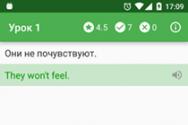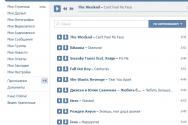Убрать фотографии из одноклассников чтоб были недоступны. Как удалить фото в Одноклассниках со своей страницы? Можно ли удалить все снимки
Вопрос о том, как удалить фото в Одноклассниках со своей страницы волнует многих пользователей сети и в статье мы расскажем обо всех методах удаления фотографии.
Одноклассники – самая популярная социальная сеть в России. Здесь огромное число пользователей, социальная сеть очень проста и доступна каждому бесплатно, что приводит к росту ее популярности. Профиль в ОК есть у каждого третьего россиянина, поэтому найти близких школьных или институтских друзей не составит труда
Как удалить фото с Одноклассников со своей страницы
Несмотря на простой и понятный интерфейс, убрать снимок с главной страницы у пользователя получается не сразу. Как оказалось, удаление картинок и видео является достаточно непонятным процессом, но осуществить его легко, зная порядок действий.
Существует два основных способа убрать свое фото в Одноклассниках. Так как этот сайт ориентирован на подростков и людей среднего и старшего возраста, все функции здесь понятны и доступны, поэтому и стереть его при первом желании сможет каждый. Так что давайте обо всем по порядку
Как удалить главное фото в Одноклассниках?
Итак, ваш старый аватар вам порядком надоел и вы решили как-то удалить фото с Одноклассников или же сменить его на более подходящий для вас в данный момент.
Инструкция
- Откройте главную страницу социальной сети и нажмите на свой аватар.
- В меню ниже нажмите на «Удалить фотографию»

После этой операции фото исчезнет с вашего аватара. Если вас не устраивает пустой квадрат - советуем установить новую фотографию, для этого:
- Наведите на пустое поле с аватаром, выберите «Сменить фото»;

- В появившемся меню выберите подходящий вариант из существующих фото или загрузите новое;

- Обрежьте фото на свое усмотрение и нажмите «Установить».

Обратите внимание: если вы измените аватарку на главной странице, изображение сохранится в разделе «Личные фото», и вы в любой момент сможете вернуть его обратно.
Как убрать фото из Одноклассников из альбома
Для того, чтобы получить ответ на вопрос как удалить фото в Одноклассниках со своей страницы из альбома, вам не нужно изучать большой информации. Мы подготовили для вас небольшую инструкцию, которая поможет вам выполнить это действие!
- Откройте раздел «Фото» с главной станицы сервиса;

- Далее кликайте на нужную и выбирайте «Удалить фото»

Как удалить альбом в Одноклассниках полностью
Многие задаются вопросом, – это тоже несложно. В списке альбомов выберите нужный, после этого нажмите редактировать справа и на картинке появится «Корзина».

Другие способы очистки файлов
Вы всегда можете почистить свои снимки прямо во время просмотра, чтобы избавиться от старых снимков, которые больше не кажутся вам важными. Для этого, на моей странице, выберите раздел «фото» и просматривайте снимки поочередно. Когда вы откроете снимок, который вам не нравится, справа от него нажмите на «удалить».
Но как быстро удалить фото в Одноклассниках на компьютере, если изображение находится не в вашем альбоме, а в альбоме вашего друга и он вас на ней отметил? Здесь дело обстоит немного сложнее, стереть такой снимок вы не можете, так как выкладывал его другой пользователь. Но вы можете убрать его со своей страницы, для этого зайдите в раздел «фото друзей» и нажмите на «удалить метку». Изображение исчезнет из вашего профиля.
Как удалить фото в со своей страницы
Есть пользователи, которые выложив свое фото на страницу соцсети, потом понимают, что оно не очень удачное и хотят его удалить. Но не все люди имеют достаточно знаний в плане пользования интернетом и навигации на различных сайтах. Именно для них написана эта обучающая статья, которая поможет разобраться в функциях сайта «Одноклассники», а именно даст ответ на вопрос:
Как удалить фотографию в «одноклассниках»?
- Для начала необходимо зайти на свой аккаунт с главной страницы сайта ok.ru. для этого необходимо ввести персональные данные доступа к профилю (логин, пароль).
- Если все удачно и личная страница открыта, то дальше нужно разыскать ссылку со словом «Фото» и нажать на нее. Данная ссылка располагается в верхней области страницы прямо под информацией с вашим именем, возрастом и городом проживания.
- Попав на страницу с фотографиями, выбираем ту, которую хотим удалить. Это необходимо делать следующим способом: сначала выбрать альбом, где расположено нужное фото, открыть его и там найти изображение, которое подлежит удалению.
- Выбирать фото надо очень внимательно, ведь будет обидно, если случайно будет удален хороший снимок.

- Удалить фото можно нажав всплывающий крестик в верхнем левом углу фотографии. При этом не нужно щелкать на изображение и открывать его на весь экран, достаточно лишь просто переместить стрелку мыши на миниатюру, которая будет расположена общей странице вместе со всеми фотографиями альбома.

- Сразу после удаления миниатюра фотографии примет вид мутного снимка, на котором будет надпись «Фотография удалена».
Под этой надписью будет ссылка «Восстановить». Нажав на нее, можно моментально восстановить снимок.

- Следует заметить, что восстановить изображения можно только сразу же после удаления, пока вы не покинули альбом с фотографиями. Если вы перейдете на любую другую страницу, то моментальное восстановление будет невозможно и ошибочно удаленное фото придется загружать заново.
- Совершая данную последовательность действий, можно удалить сколько угодно фотографий.
Совершив такую несложную манипуляцию можно отлично скорректировать свою страницу на сайте «
В Одноклассниках, как и в любой другой социальной сети, вы можете добавлять фотографии, создавать фотоальбомы, настраивать доступы к ним и производить другие манипуляции с изображениями. Если фото, опубликованные в профиле либо альбоме устарели и/или надоели вам, то вы можете их удалить, после чего они перестанут быть доступными другим людям.
Вы можете загружать или удалять фотографии в этой социальной сети без каких-либо ограничений, однако удалённое фото будет некоторое время храниться на серверах Одноклассников, но при этом к нему никто не сможет получить доступ (исключение — только администрация сайта). Вы также можете восстановить удалённую фотографию при условии, что сделали это недавно и не перезагружали страницу.
Ещё вы можете удалять целые фотоальбомы, где загружено какое-то количество снимков, что экономит время. Однако выделить несколько фотографий в альбоме, при этом не удаляя его на сайте, невозможно.
Способ 1: Удаление личных снимков
Если вам нужно удалить своё старое главное фото, то инструкция в этом случае будет достаточно простой:

Если аватар вы уже сменили, то это не означает, что старая главная фотография была удалена автоматически. Она помещена в специальный альбом, где её может увидеть любой пользователь, но при этом она не отображается на вашей странице. Чтобы удалить её из этого альбома, следуйте данной инструкции:

Способ 2: Удаление альбома
Если вы хотите почистить большое количество старых снимков, которые при этом компактно помещены в какой-то альбом, то используйте данную инструкцию:

В отличие от обычных фотографий, если вы удалите альбом, то вы не сможете восстановить его содержимое, поэтому взвесьте все «за» и «против».
Способ 3: Удаление нескольких фотографий
Если у вас в одном альбоме есть несколько фото, которые бы хотели стереть, то вам придётся либо удалять их по одной, либо удалять весь альбом полностью, что очень неудобно. К сожалению, в Одноклассниках нет функции выбора нескольких фотографий и их удаления.
Однако данную недоработку сайта можно обойти, используя эту пошаговую инструкцию:
- Перейдите в раздел «Фото» .
- Теперь создайте отдельный альбом, используя текстовую кнопку «Создать новый альбом» .
- Укажите ему любое название и сделайте настройки приватности, то есть укажите тех, кто сможет просматривать его содержимое. После нажмите на «Сохранить» .
- Добавлять в этот альбом пока ничего не нужно, поэтому вернитесь к списку фотоальбомов.
- Теперь перейдите в альбом, где находятся те фотографии для удаления.
- В поле с описанием к альбому используйте ссылку .
- Отметьте галочками те фото, которые вам больше не нужны.
- Теперь кликните на поле, где написано «Выберите альбом» . Появится контекстное меню, где нужно выбрать недавно созданный альбом.
- Нажмите на «Перенести фотографии» . Все отмеченные ранее снимки теперь в отдельном альбоме, который нужно удалить.
- Перейдите в недавно созданный альбом и в оглавлении нажмите на «Редактировать, изменить порядок» .
- Под названием альбома используйте надпись «Удалить альбом» .
- Подтвердите удаление.









Способ 4: Удаление фотографий в мобильной версии
Если же вы часто сидите с телефона, то можете удалить несколько ненужных фотографий, но стоит помнить, что данная процедура будет немного сложнее на телефоне и при этом у вас также уйдёт много времени на удаление большого количества фотографий, если сравнивать это с браузерной версией сайта.
Инструкция по удалению фотографий в мобильном приложении Одноклассники для телефона Android выглядит следующим образом:

Одной из самых посещаемых социальных сетей в русскоязычном сегменте интернета являются «Одноклассники». Ежедневно здесь проводят свое свободное время тысячи людей, общаясь, просматривая фото и видео, читая новости. Кроме того, сети используются для привлечения посетителей на свои сайты и блоги, продвижения бизнеса.
Если вы только знакомитесь с интернетом и зарегистрировались в социальных сетях, то, возможно, вам интересно узнать, как удалить фото из «Одноклассников», которые вы загрузили на свою страничку, но они уже разонравились. Также вы получите ответы и на несколько других актуальных для начинающих пользователей вопросов.
Как добавлять фотографии в «Одноклассники»
Прежде чем получить ответ на вопрос о том, как удалить фото из "Одноклассников", давайте все же разберемся, как их добавить на свою страницу в этой социальной сети, ведь именно они сделают вас узнаваемым.

Итак, открыв свой профиль, обратите внимание на блок, расположенный сразу под вашим именем и фамилией. Вас здесь интересует раздел «Фото». Перейдите в него и кликните по кнопке «Добавить». Теперь выберите изображение на вашем компьютере и нажмите Enter. Снимок загрузился на страницу. Таким же образом добавьте остальные фотографии.
Создайте альбом, кликнув по соответствующей кнопке. При этом вы можете ограничить доступ к нему по вашему усмотрению. Все изображения рекомендуется распределить по тематическим альбомам, например, «Новый Год» или «Поездка в Англию».
Как удалить фото в «Одноклассниках»
Возможно, вам уже не нравятся снимки, которые вы когда-то добавили на свою страничку. Быть может, вы случайно их загрузили? Конечно, в таких случаях нужно знать, как удалить фото из «Одноклассников», а иногда и целые альбомы.
На своей страничке обратитесь к разделу с фотографиями и откройте альбом «Личные фото». Наведя курсор мышки на любое изображение, слева появится крестик. Кликните по нему, и фотография исчезнет с вашей страницы. Если случайно удалили не то, что хотели, нажмите кнопку «Восстановить».
Также вы можете увеличить снимок и, кликнув по кнопке «Еще», выбрать опцию «Удалить фотографию».
В отдельных случаях приходится избавляться от альбомов. Чтобы выполнить эту операцию, подведите курсор к альбому и нажмите «Изменить настройки». Теперь щелкните по ссылке «Удалить альбом».
Как поменять фото профиля?
Предположим, вы решили внести некоторые изменения на своей странице в социальной сети «Одноклассники». Как удалить главное фото? Такой вопрос задают, как правило, начинающие пользователи.
На самом деле фотографию профиля можно только изменить. Для этого подведите к изображению и нажмите кнопку «Сменить фото». Выберите вариант из личного альбома или загрузите новое изображение со своего компьютера. Последнее действие - нажатие кнопки «Установить»
Заключение
Итак, теперь вы знаете, как удалить фото из «Одноклассников», поэтому всегда сможете избавиться от плохих, на ваш взгляд, снимков.

Кроме того, вы научились менять фотографию профиля, а значит, есть возможность установить наиболее привлекательное изображение на страничке.
Пользуясь социальной сетью "Одноклассники", вы наверняка заметили, что при наведении курсора на фото всплывает меню, в котором можно выбирать различные действия, применяемые к загруженным изображениям. К сожалению, строки, удаляющей фотографии там нет.
фотографии из альбомов в "Одноклассниках"
Чтобы удалить фото в "Одноклассниках", в первую очередь вам нужно авторизоваться на сайте, введя логин и пароль. Зайдя в свой аккаунт, перейдите в раздел "Фотографии" и откройте нужный альбом.
Под каждым фото вы можете увидеть маленькие квадратики, наведите курсор на те, что вам не нравятся и отметьте нажатием левой кнопки мыши.
Если под всеми ненужными изображениями появились галочки, обратите внимание на строку, расположенную вверху над списком фото, в ней есть раздел " Удалить".
Нажатием на эту кнопку вы избавитесь от выбранных фотографий.
Как удалить фото с аватарки в "Одноклассниках"
Удалить фото из "Одноклассников" в ваших альбомах достаточно просто. Но, решив убрать изображение с авы, вы заметите, что сделать это невозможно.
Но не стоит расстраиваться, потому что и из этой ситуации есть выход. Вам всего лишь нужно сменить главное фото на новое, а затем избавиться от старого.
Для этого зайдите в раздел с фотографиями, наведите курсор на понравившуюся фотографию и во всплывающем списке выберите строку "Сделать главной".
Когда ваша обновится, снова зайдите в раздел с фото и отметьте галочкой старую картинку с главной страницы профиля. Теперь вы легко сможете удалить фото из "Одноклассников", действуя по инструкции, описанной выше.